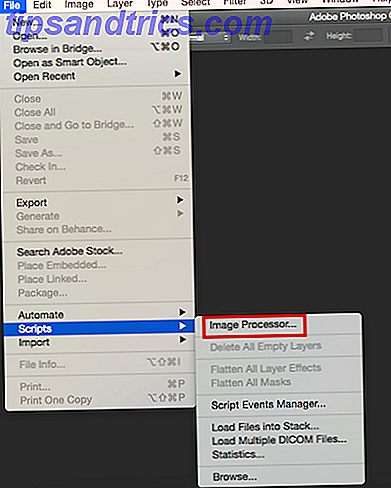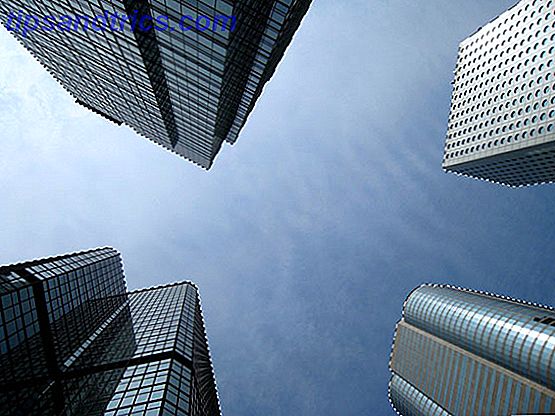Ooit al eens willen weten hoe je wolken kunt maken in Photoshop? Het is een gemakkelijke maar effectieve manier om elke saaie hemel op te vrolijken en meer leven in je werk te brengen. Het zijn duidelijk geen "echte" wolken, maar hopelijk, als je eenmaal klaar bent met het maken van die prachtige, grote en donzige wolken, zal niemand het merken.
Er zijn ongetwijfeld een heleboel methoden om dit te bereiken, maar als je op zoek bent naar wat misschien wel de eenvoudigste en snelste manier is om wolken in je foto's te brengen, dan is deze tutorial iets voor jou.
Zoals altijd maakt Photoshop het gemakkelijk! Laten we ermee beginnen en ontdekken hoe we wolken kunnen maken in Photoshop.
Selecteer een gebied
Ten eerste hebben we een foto nodig, bij voorkeur een die ergens een lucht heeft. Ik zal deze prachtige foto uit Hong Kong gebruiken.
Selecteer vervolgens het gebied waaraan u wolken wilt toevoegen. Ik gebruikte de toverstaf-tool (in het palet met tools ) om snel de lucht zelf te selecteren en niet de gebouwen. Houd de Shift- toets ingedrukt en klik om de "marsmieren" toe te voegen aan gebieden die u wilt selecteren.
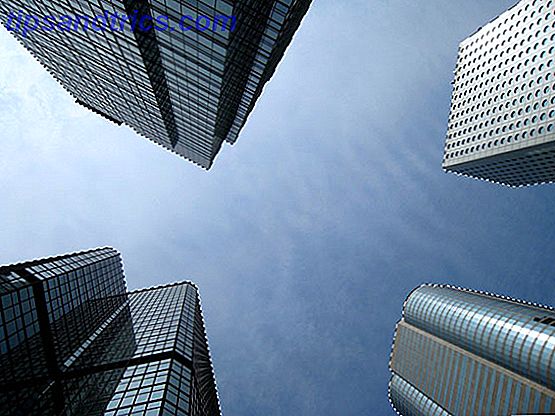
Creëer je wolken
Nu moeten we de voor- en achtergrondkleuren instellen. Klik in het palet Tools op de voorgrondkleur om de kleurkiezer te openen. Experimenteer met andere kleuren, maar voorlopig is dit de kleur van de werkelijke wolken, dus selecteer wit ( R: 255, G: 255, B: 255 ). Klik nu op de achtergrondkleur in het gereedschapspalet. Dit wordt de kleur van de lucht, dus laten we een lichtblauw kiezen.

Ga naar de menubalk en klik op Filter . Blader omlaag naar Render en druk op Clouds.

Het filter gebruikt eenvoudig willekeurige waarden tussen de voor- en achtergrondkleuren die u hebt gekozen om een zacht wolkenpatroon te genereren. Je kunt het filter opnieuw toepassen ( Ctrl + F of Command + F op een Mac) voor een iets ander wolkenpatroon totdat je tevreden bent met de resultaten. Voor een strakkere uitstraling houdt u de Alt- toets (Windows) of Option (macOS) ingedrukt terwijl u Filter> Renderen> Wolken selecteert.

Voel je vrij om nu aanpassingen aan het effect aan te brengen door naar Niveaus te gaan ( Ctrl + L of Command + L ) en de schuifregelaars voor invoer- of uitvoerniveau naar wens in te stellen.

Dat is zo ongeveer alles. Vrij eenvoudig, huh? Dit is hoe de mijne uitkwam:

Nogmaals, er zijn tal van manieren om dit in Photoshop te doen. Als het patroon van wolken dat het filter produceert niet precies is wat u zoekt of gewoon niet overeenkomt met uw foto, zou een andere geweldige methode zijn om eenvoudig een paar wolkensets te downloaden van het web en deze in uzelf te plaatsen.
Zorg ervoor dat je de 6 beste sites bekijkt om gratis Photoshop-penselen te downloaden 6 Beste sites om gratis Photoshop-penselen te downloaden 6 Beste sites om gratis Photoshop-penselen te downloaden Lees meer voor een aantal uitstekende bronnen om je op weg te helpen. Vergeet niet ook onze Idiot's Guide to Photoshop te lezen.
Hoe werkte deze methode voor uw foto's en hoe gaat u om met het maken van clouds in Photoshop? Laat het ons weten in de comments.
Image Credit: pixy_nook via Shutterstock.com